1.1.9-beta • Published 6 years ago
react-svg-emoji v1.1.9-beta
React-svg-emoji
React emoji 表情包组件
- 支持定制所有样式
- 可定制多语言
- 未来可替换所有表情
安装
npm install react-svg-emoji --save-dev使用
import ReactSvgEmoji from "react-svg-emoji/es5";
const { Emoji, parseToEmoji, insertStr, getCursortPosition } = ReactSvgEmoji;
onSelect(text, key, data) {
// 向光标处插入表情字符串
var index = getCursortPosition(document.querySelector('#input'))
var value = insertStr(this.state.value, index, text)
// 解析表情串以渲染
var html = parseToEmoji(value)
this.setState({
value: value,
html: html,
})
}
onChange(e) {
var html = parseToEmoji(e.target.value)
this.setState({
value: e.target.value,
html: html,
})
}
render(){
const style={
// 根元素样式
root: {},
// 入口图标样式
icon: {},
pop: {
//选择框隐藏的样式
...,
hover: {
//选择框展示的样式
...
}
},
// 单个表情的样式
item: {},
}
return (
<>
<Emoji
// 表情框中表情的尺寸
width={24}
height={24}
// 入口图标的尺寸
iconWidth={20}
iconHeight={20}
// 更加详细的样式定制
style={style}
// 选择表情的回调
onSelect={this.onSelect.bind(this)}
/>
<!-- 输入框输入表情 -->
<input id="input" value={this.state.value} onChange={this.onChange.bind(this)}>
<!-- 解析表情 -->
<div dangerouslySetInnerHTML={{ __html: this.state.html }} />
</>
)
}1.使用默认入口及样式
import ReactSvgEmoji from "react-svg-emoji/es5";
const { Emoji, parseToEmoji, insertStr, getCursortPosition } = ReactSvgEmoji;
...
onSelectDemo1(text, key, data) {
var index = getCursortPosition(document.querySelector('#input1'))
var value = insertStr(this.state.value1, index, text)
var html = parseToEmoji(value)
this.setState({
value1: value,
html1: html,
})
}
onChange1(e) {
var html = parseToEmoji(e.target.value)
this.setState({
value1: e.target.value,
html1: html,
})
}
...
const style = {
pop: {
width: '200px'
},
}
...
<Emoji
style={style}
onSelect={this.onSelectDemo1.bind(this)}
/>
<input
id='input1'
style={{ display: 'block', padding: "10px 10px", width: "90%", border: '1px solid #ddd', borderRadius: '4px', color: '#939393', fontSize: '16px' }}
value={this.state.value1}
onChange={this.onChange1.bind(this)}
></input>
<div style={{ margin: '10px' }} >
转化展示效果:
<p dangerouslySetInnerHTML={{ __html: this.state.html1 }} />效果
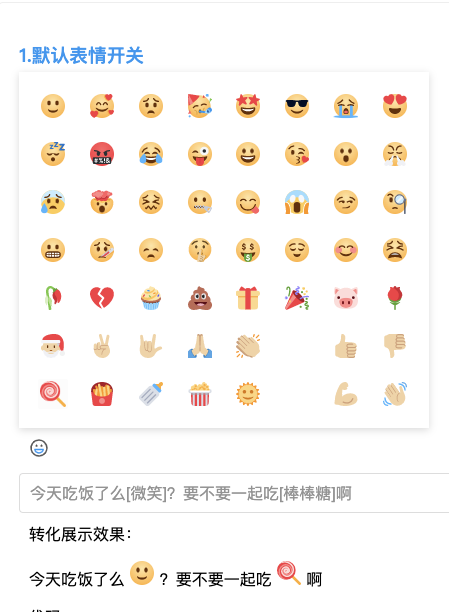
2.定制入口启动按钮
定制一个button按钮作为入口
import ReactSvgEmoji from "react-svg-emoji/es5";
const { Emoji, parseToEmoji, insertStr, getCursortPosition } = ReactSvgEmoji;
...
onSelectDemo2(text, key, data) {
var index = getCursortPosition(document.querySelector('#input2'))
var value = insertStr(this.state.value2, index, text)
var html = parseToEmoji(value)
this.setState({
value2: value,
html2: html,
})
}
onChange2(e) {
var html = parseToEmoji(e.target.value)
this.setState({
value2: e.target.value,
html2: html,
})
}
...
const style = {
pop: {
width: '200px'
},
}
...
<Emoji
icon={<span> 表情</span>}
style={style}
onSelect={this.onSelectDemo2.bind(this)}
/>
<input
id='input2'
style={{ display: 'block', padding: "10px 10px", width: "90%", border: '1px solid #ddd', borderRadius: '4px', color: '#939393', fontSize: '16px' }}
value={this.state.value2}
onChange={this.onChange2.bind(this)}
></input>
<div style={{ margin: '10px' }} >
转化展示效果:
<p dangerouslySetInnerHTML={{ __html: this.state.html2 }} />
</div>效果
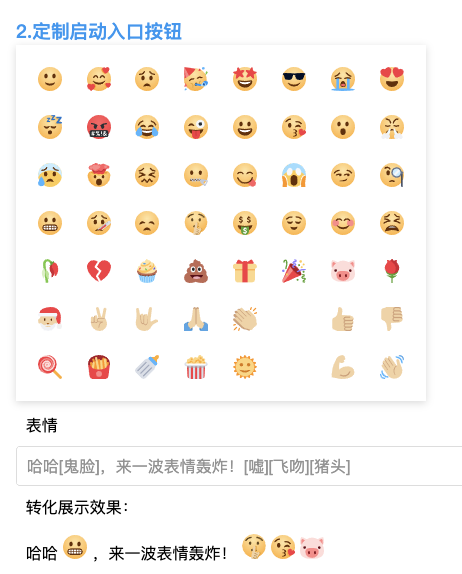
3.定制样式
改变尺寸和布局
import ReactSvgEmoji from "react-svg-emoji/es5";
const { Emoji, parseToEmoji, insertStr, getCursortPosition } = ReactSvgEmoji;
...
onSelectDemo3(text, key, data) {
var index = getCursortPosition(document.querySelector('#input3'))
var value = insertStr(this.state.value3, index, text)
var html = parseToEmoji(value)
this.setState({
value3: value,
html3: html,
})
}
onChange3(e) {
var html = parseToEmoji(e.target.value)
this.setState({
value3: e.target.value,
html3: html,
})
}
...
const style = {
icon: {
width: '50px',
height: '50px',
},
pop: {
position: 'absolute',
padding: '10px',
width: '800px',
top: '25px',
hover: {
display: 'flex',
flexWrap: 'wrap',
justifyContent: 'flex-start',
boxShadow: 'none',
border:'3px solid lightgreen'
}
},
item: {
width: '12px',
height: '12px',
margin: '2px',
}
}
...
<Emoji
icon={<span> 表情</span>}
style={style}
onSelect={this.onSelectDemo3.bind(this)}
/>
<input
id='input3'
style={{ display: 'block', padding: "10px 10px", width: "90%", border: '1px solid #ddd', borderRadius: '4px', color: '#939393', fontSize: '16px' }}
value={this.state.value3}
onChange={this.onChange3.bind(this)}
></input>
<div style={{ margin: '10px' }} >
转化展示效果:
<p dangerouslySetInnerHTML={{ __html: this.state.html2 }} />
</div>效果

4.直接展示选择层
import ReactSvgEmoji from "react-svg-emoji/es5";
const { Emoji, parseToEmoji, insertStr, getCursortPosition } = ReactSvgEmoji;
...
onSelectDemo4(text, key, data) {
var index = getCursortPosition(document.querySelector('#input2'))
var value = insertStr(this.state.value4, index, text)
var html = parseToEmoji(value)
this.setState({
value4: value,
html4: html,
})
}
onChange4(e) {
var html = parseToEmoji(e.target.value)
this.setState({
value4: e.target.value,
html4: html,
})
}
...
const style = {
pop: {
position: 'relative',
padding: '10px',
width: '400px',
hover: {
display: 'flex',
flexWrap: 'wrap',
justifyContent: 'flex-start',
boxShadow: 'none',
border: '1px solid lightgreen'
}
},
}
...
<Emoji
model="manual"
visible={!!this.state.visible}
style={style4}
onSelect={this.onSelectDemo4.bind(this)}
/>
<button onClick={()=>{
this.setState({
visible: !this.state.visible
})
}}>打开、关闭表情</button>
<input
id='input4'
style={{ display: 'block', padding: "10px 10px", width: "90%", border: '1px solid #ddd', borderRadius: '4px', color: '#939393', fontSize: '16px' }}
value={this.state.value4}
onChange={this.onChange4.bind(this)}
></input>
<div style={{ margin: '10px' }} >
转化展示效果:
<p dangerouslySetInnerHTML={{ __html: this.state.html2 }} />
</div>效果
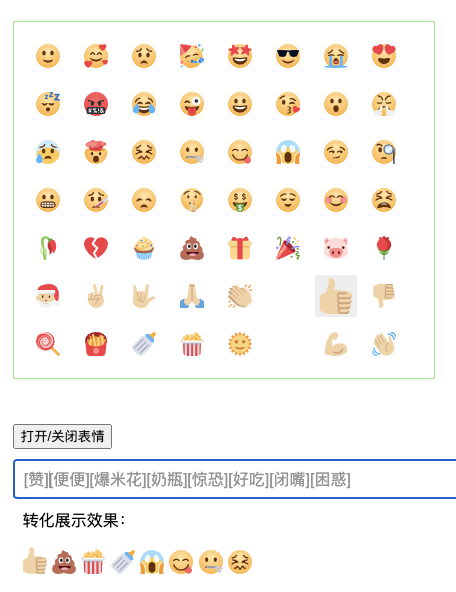
5.多语言
import ReactSvgEmoji from "react-svg-emoji/es5";
const { Emoji, parseToEmoji, insertStr, getCursortPosition } = ReactSvgEmoji;
...
state = {
lang: 'zh_CN'
}
...
onSelect(text, key, data) {
var index = getCursortPosition(document.querySelector('#input'))
var value = insertStr(this.state.value, index, text)
var html = parseToEmoji(value, null, this.state.lang)
this.setState({
value: value,
html: html,
})
}
onChange(e) {
var html = parseToEmoji(e.target.value)
this.setState({
value: e.target.value,
html: html,
})
}
...
<Emoji
lang={this.state.lang}
onSelect={this.onSelect.bind(this)}
/>
<button style={{ margin: '10px' }}
onClick={() => {
this.setState({
lang: this.state.lang === 'zh_CN' ? 'en_US' : 'zh_CN'
})
}}>{this.state.lang === 'zh_CN' ? 'English' : '中文'}</button>
<input
id='input'
style={{ display: 'block', padding: "10px 10px", width: "90%", border: '1px solid #ddd', borderRadius: '4px', color: '#939393', fontSize: '16px' }}
value={this.state.value}
onChange={this.onChange.bind(this)}>
</input>效果
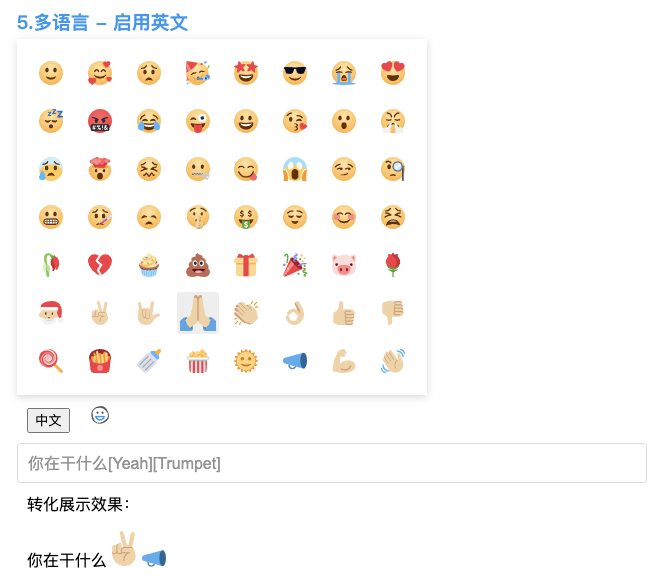
API
1. 组件API
| Name | Type | Desc |
|---|---|---|
| lang | String (目前zh_CN/en_US的一种) | 语言类别,多语言code |
| icon | DOM element, 默认是一个svg的图标 | 你可以通过此属性定制你的入口按 |
| onSelect | Function, (text, key, data)=>{...} | 选择一个表情时的回调函数. text 是表情图标的描述多语言text, key 是表情图标的唯一键, data 是 {key, text}的组合对象 |
| width | String, 默认24px | 单个表情的尺寸 |
| height | String, 默认24px | 单个表情的尺寸 |
| iconWidth | String, 默认20px | 入口图标的尺寸 |
| iconHeight | String, 默认20px | 入口图标的尺寸 |
| style | Object, 默认见下面的文档默认样式 | 你可以通过style来覆盖重写所有样式 |
| style.root | Object, style={root:{your style}} | root根节点样式 |
| style.icon | Object, style={icon:{your style}} | 入口图标盒子的样式 |
| style.pop | Object, style={pop:{your style}} | 图标列表盒子的样式 |
| style.item | Object, style={item:{your style}} | 单个图标的盒子样式 |
2.Tool Function Api
| Name | Type | Desc |
|---|---|---|
| insertStr | Function, (source , start, target) => { return 插入后的字符串} | 插入 target 字符串到 source字符串的index位置 |
getCursortPosition | Function, (ele) => { return 位置索引} | 获取ele元素的光标位置. ele是DOM元素, 你可以通过该document.getElementXXX 或者document.querySelector(XXX)获取你需要操作的DOM元素 |
parseToEmoji | Function, (sourceString, style, lang) => { return DOM字符串} | 转换带有一些格式如[text] 多语言text的字符串为DOM元素的字符串. sourceString需要转化的字符串, style = {width, height}, lang可选,是多语言code,默认中文zh_CN 设置转化后展示的大小尺寸 |
源码中使用的默认的样式
/**
* 默认样式
*/
const defaultProps = {
width: 24,
height: 24,
iconWidth: 20,
iconHeight: 20,
style: {
// 根样式
root: {
position: 'relative',
textAlign: 'left'
},
// 启动图标样式
icon: {
display: 'inline-block',
margin: '10px',
cursor: 'pointer',
borderRadius: '2px',
alignItems: 'center',
justifyContent: 'center'
},
// 表情列表盒子pop框样式
pop: {
position: 'absolute',
bottom: '35px',
padding: '10px',
display: 'none',
background: '#fff',
width: '390px',
height: 'fit-content',
hover: {
display: 'flex',
flexWrap: 'wrap',
justifyContent: 'space-between',
boxShadow: '0px 2px 8px 0px rgba(0,0,0,0.15)'
}
},
// 单个表情盒子样式
item: {
display: 'flex',
alignItems: 'center',
justifyContent: 'center',
padding: '2px',
margin: '10px',
cursor: 'pointer',
borderRadius: '2px',
alignItems: 'center',
justifyContent: 'center',
transition: 'all 0.1s linear',
},
}
}注意
- 你可以通过
style属性改写所有样式- 单个表情的样式、选中样式, 请通过覆盖样式属性
react-svg-emoji-item进行改写
例子
你可以进入react-svg-emoji下载源码,然后通过运行下面的命令看例子:
npm i
npm start有可能你也想扩展代码,修改需要监听
npm run watchdemo示例如下
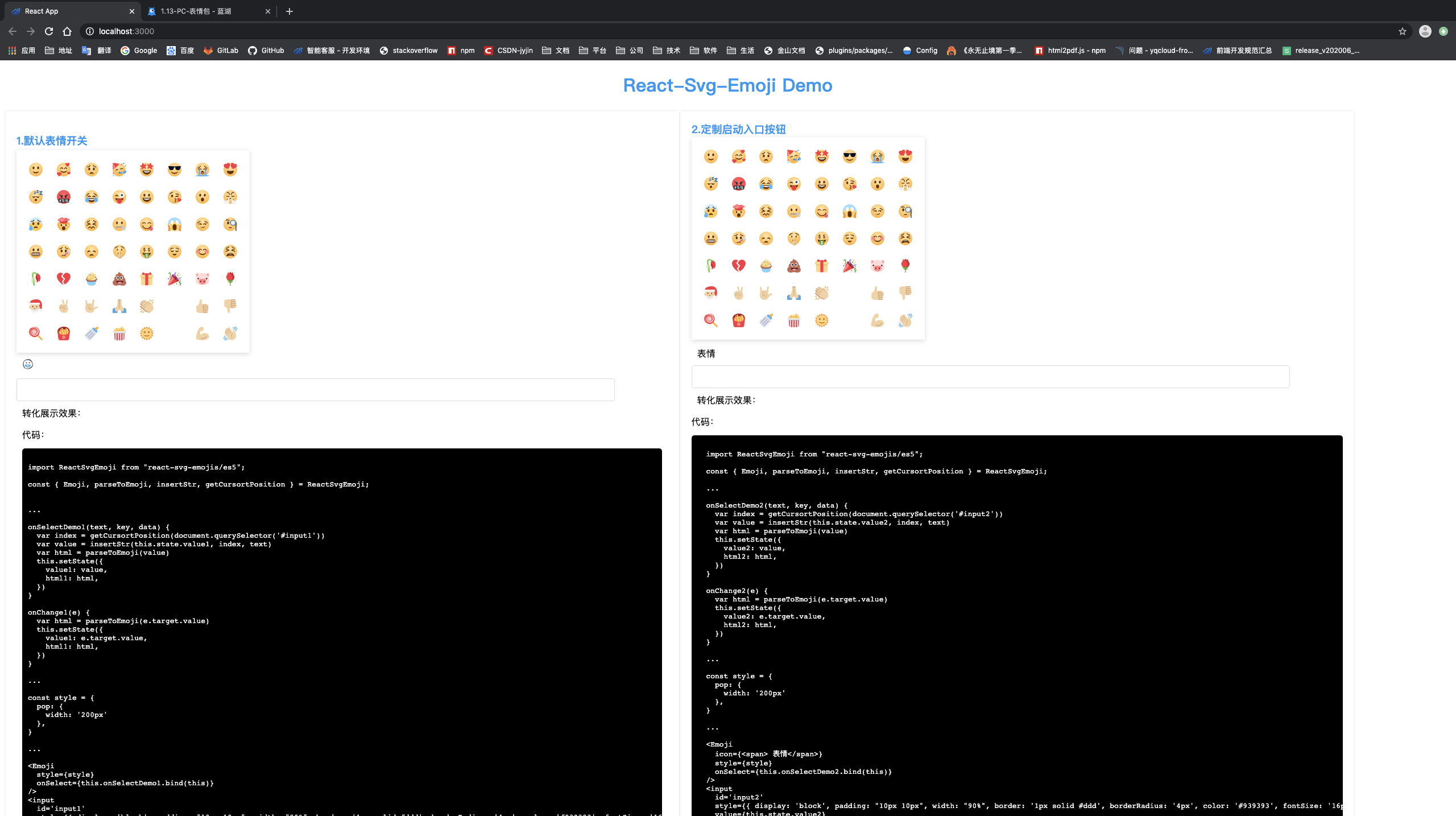
Author
jyjin
Change Log
1.1.7 2020.07.01
Update by jyjin
发版
- 1.0.6-beta发布正式版
1.1.6-beta 2020.06.30
Update by jyjin
完善样式
- 增加标签样式标记类名,方便用户覆盖
1.1.3-beta - 1.1.5-beta 2020.06.29
Update by jyjin
移动端兼容
- embed 更新为 img渲染
1.1.2-beta 2020.06.29
Update by jyjin
bug修复 + 更新功能
- 修复ok trumpet图标
- 增加多语言支持
1.1.1 / 1.1.1-beta 2020.06.28 Update by jyjin
完善文档
- 在线图片引用
- github readme table修复
- 中英文档切换
1.1.0 / 1.1.0-beta 2020.06.28
Update by jyjin
完整功能版
- 添加icon
- 整理style接口
- bug修复
- 整理README
1.0.0 - 1.0.5 / 1.0.0-beta - 1.0.5-beta 2020.06.23
Create by jyjin
- 框架搭建、配置
- 流程代码
Listense
MIT
1.1.9-beta
6 years ago
1.1.8-beta
6 years ago
1.1.7-beta
6 years ago
1.1.7
6 years ago
1.1.6
6 years ago
1.1.6-beta
6 years ago
1.1.5-beta
6 years ago
1.1.4-beta
6 years ago
1.1.2-beta
6 years ago
1.1.3-beta
6 years ago
1.1.2
6 years ago
1.1.1
6 years ago
1.1.1-beta
6 years ago
1.1.0-beta
6 years ago
1.1.0
6 years ago
1.0.5-beta
6 years ago
1.0.4-beta
6 years ago
1.0.3-beta
6 years ago
1.0.2-beta
6 years ago
1.0.1-beta
6 years ago
1.0.0-beta
6 years ago
1.0.5
6 years ago
1.0.4
6 years ago
1.0.3
6 years ago
1.0.0
6 years ago